

Tidal Media Downloader
Tidal als eine populäre Musik-Streaming-Plattform besitzt eine umfangreiche Musikbibliothek mit über 100 Millionen Songs, einzigartigen Playlists von Künstlern und exklusiven Audioinhalten. Tidal hat in Bezug auf Audioqualität die Nase vorn. Eigentlich unterstützt TIDAL bislang immer in bestmöglicher Audioqualität mit bis zu 9216 kbps (24 Bit, 192 kHz) zu übertragen. Angesichts der vielfältigen Anbieter von Streaming-Musik auf dem Markt wollten Musikliehaber trotzdem andere bessere Musik-Streamingdienste mit mehr Musikressourcen versuchen. Oder einige neue Benutzer haben nach einem Zeitraum von Nutzung gefunden, dass TIDAL nicht sehr geeignet war oder ihren Erwartungen nicht entsprach. Aus vielen Gründen möchten viele Bentzer planen, das Abonnement von TIDAL zu kündigen.
Wenn Sie einen anderen Musik-Streaming-Dienst auch wechseln und Ihr Tidal-Abonnement kündigen möchten, kann Ihnen dieses Tutorial die große Hilfe anbieten. In diesem Artikel führen wir Sie Schritt für Schritt an, wie wird das Tidal-Abonnement reibungslos und erfolgreich gekündigt. Lassen wir näher eingehen, wie das Tidal-Abonnement richtig gekündigt werden kann.
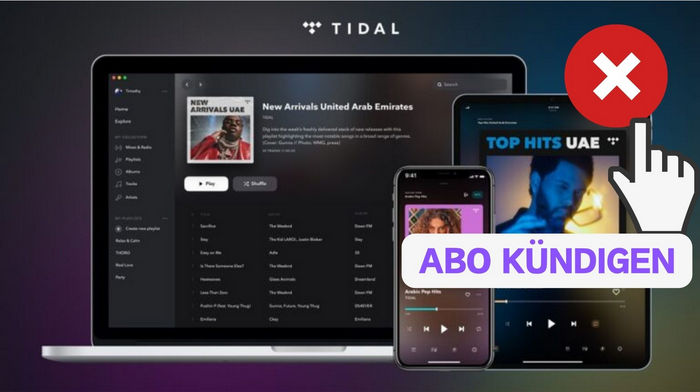
Entweder auf PC oder auf mobilen Geräten ist ein einfachster Weg, in der offiziellen Website das Tidal-Abonnement direkt zu kündigen. Mit dieser Methode kann das Problem ohne Tidal-App auf dem Gerät auch behoben werden. Befolgen Sie nur die folgende zwei Schritte und Ihr Tidal-Abonnement kann sofort erfolgreich gekündigt werden.
Schritt 1 Gehen Sie zu TIDAL-Web und loggen Sie sich in Ihren Tidal-Konto ein.
Schritt 2 Klicken Sie links auf „Abonnement“ und wählen Sie die Option „Mein Abo kündigen“ auf der unteren Seite.
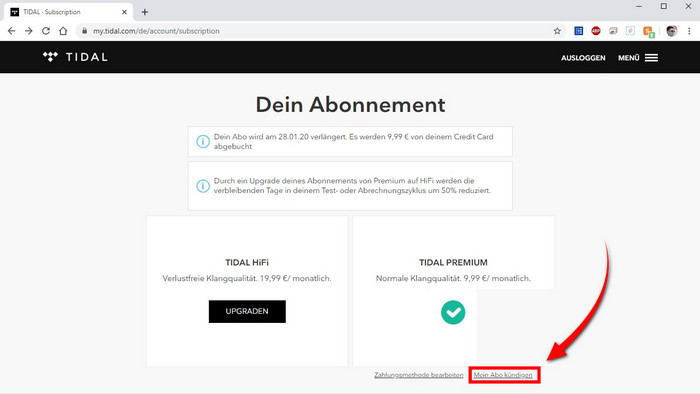
Schritt 3 Bestätigen Sie den Vorgang von Kündigung mit einem Klick auf die Option "JA, MEIN ABONNEMENT BEENDEN", um das Abo zu kündigen.
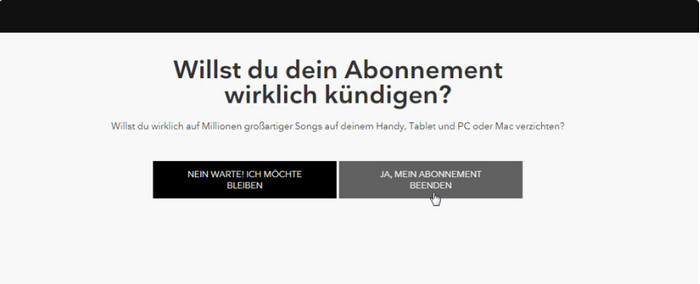
Wenn Sie sich gewöhnen daran, Tidal-Musik auf mobilen Geräten wie Android- oder iOS-Geräten abzuspielen, werden im Folgenden die detaillierte Anleitung zur Kündigung des Tidal-Abonnements für Sie angeboten.
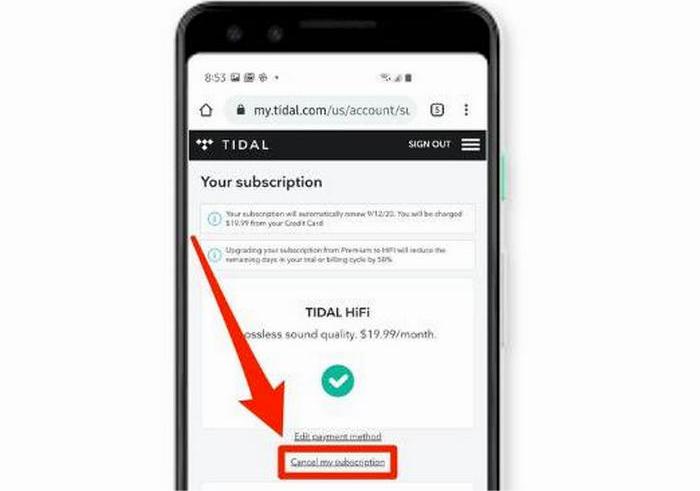
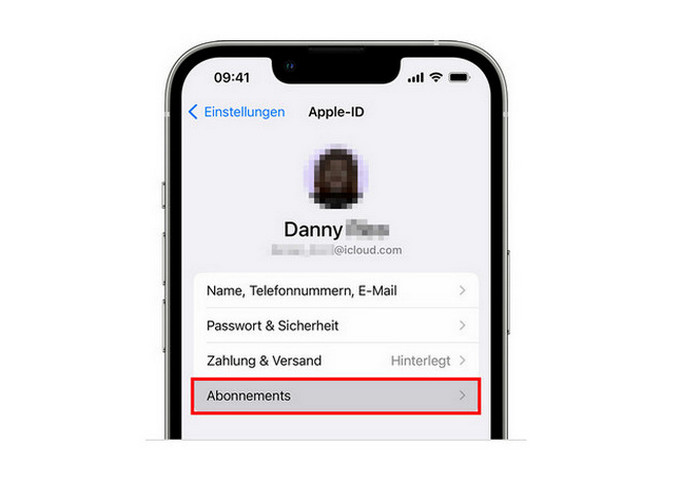
Hinweis: Wenn Sie in Ihrer Apple Wallet kein aktives Abonnement finden können, haben Sie möglicherweise mit einer anderen Zahlungsmethode dafür bezahlt. Sie können Ihre Rechnung in Ihrer E-Mail finden, indem Sie nach den Wörtern „Beleg von Apple“ oder „Rechnung von Apple“ durchsuchen. Und finden Sie, welche Apple-ID auf Ihrem Beleg beschrieben wurde. Um den Status Ihres Apple-Kontos überprüfen zu können, wenden Sie sich bitte für Unterstützung an den Apple Support.
Wenn Ihr Tidal-Konto über Ihren Mobilfunkanbieter registriert oder bezahlt wird, könnten Sie Tidal-Abonnement über den Mobilfunkanbieter kündigen. Wenden Sie sich direkt an den Kundendienst Ihres Mobilfunkanbieters und beantragen Sie eine Kündigung von Tidal. Dann wird ein Kündigungsprozess ausgeführt.
Schritt 1 Öffnen Sie die Tidal-App auf dem Computer, klicken Sie auf das Drei-Punkte-Symbol oben rechts und wählen Sie dann „Abonnement verwalten“.
Schritt 2 Danach wird die offizielle Website von Tidal angezeigt. Wählen Sie „Abonnemet“ in der linken Menüleiste und klicken Sie auf die Option „Mein Abonnement kündigen“, um die Kündigung zu bestätigen.
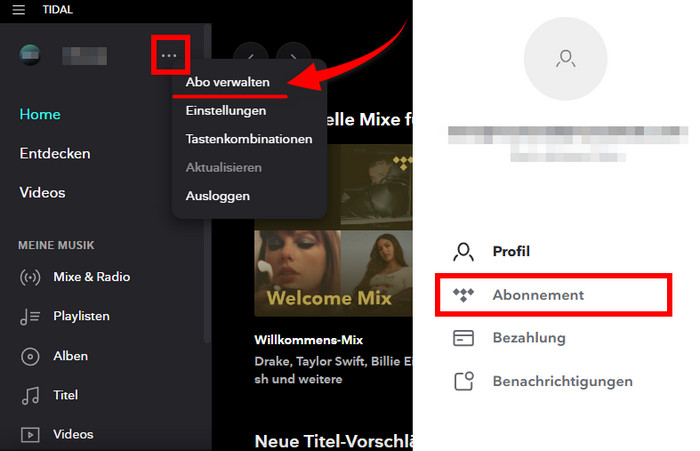
Für einige Hörer möchten sie einen anderen Musik-Streaming-Dienst auf Roku wechseln, wie Apple Music auf Roku. Hier ist das Tutorial zur Kündigung von Tidal-Abonnements auf Roku TV.
Schritt 1 Drücken Sie die „Home“-Taste auf der Roku-Fernbedienung, gehen Sie zur Tidal-App und tippen Sie dann auf „Sternchen“.
Schritt 2 Tippen Sie „Abonnement verwalten“ > „Abonnement kündigen“ und bestätigen Sie die Kündigung.
Hinweis: Wenn Sie das Tidal-Abonnement über einen Drittanbieterdienst wie Roku TV erworben haben, können Sie das Tidal-Abonnement nicht über die offizielle Tidal-Website oder deren App kündigen. In diesem Fall müssen Sie sich an den Zielanbieter wenden oder zu „Einstellungen“ auf Ihrem Gerät gehen, um das Problem zu lösen.
Nachdem Sie Ihr Tidal-Abonnement auf Ihrem Gerät je nach den obigen Schritten erfolgreich gekündigt haben, muss Ihr Konto in aktivem Status bis zum Ablaufdatum bleiben. Es ist jedoch zu beachten, dass Sie nach Ablaufdatum des Abonnements keine Musik mehr von Tidal herunterladen dürfen und die heruntergeladenen Tidal-Titel auf Ihrem Gerät nicht mehr abspielbar sind.
Aber keine Sorge! Wir bieten Ihnen eine perfekte Methode: Nutzung von TunePat Tidal Media Downloader. TunePat ist ein hervorragendes Tool, mit dem alle Audioinhalten von Tidal heruntergeladen werden können. Per dieses Tool können Sie Ihre Lieblingssongs von Tidal ohne Einschränkungen des Abonnements frei anhören. Es ist erwähnenswert, dass TunePat sogar das Herunterladen von TIDAL-Musik mit HiFi-Audioqualität und auf 10x Konvertierungsgeschwindigkeit unterstützt. Sie könnten auf Streaming-Einschränkungen umgehen und sich den Offline-Hörgenuss mit TunePat Tidal Media Downloader versenken!
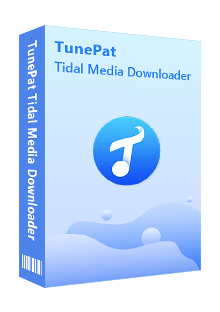
Tidal Media Downloader
 MP3/AAC/WAV/FLAC/AIFF/ALAC als Ausgabeformat.
MP3/AAC/WAV/FLAC/AIFF/ALAC als Ausgabeformat. HiFi-Klangqualität unterstützen.
HiFi-Klangqualität unterstützen. ID3-Tags nach der Konvertierung beibehalten.
ID3-Tags nach der Konvertierung beibehalten. Liedtext erfassen und im LRC- oder TXT-Format speichern.
Liedtext erfassen und im LRC- oder TXT-Format speichern. 100% virenfrei & ohne Plugins.
100% virenfrei & ohne Plugins.*Hinweis: Im Folgenden wird Windows-Version als Beispiel verwendet. Wenn Sie Mac-Version vom Konverter verwenden, erfahren Sie HIER detaillierte Schritte.
Schritt 1 TunePat starten und sich für eine Aufnahmeplattform entscheiden
Starten Sie TunePat Tidal Media Downloader und entscheiden Sie sich für eine Aufnahmeplattform: Tidal-App oder Tidal-Webplayer.
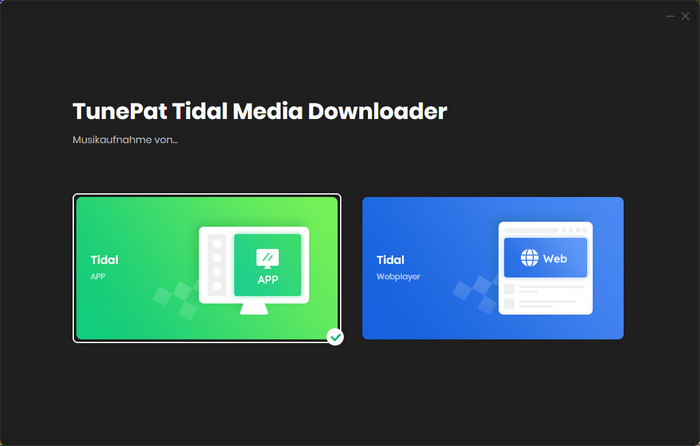
Als Beispiel wählen wir App-Aufnahmeplattform, um die Hauptoberfläche von TunePat zuzugreifen. Wenn Sie TunePat Tidal Media Downloader starten, öffnet sich gleichzeitig die Tidal-App
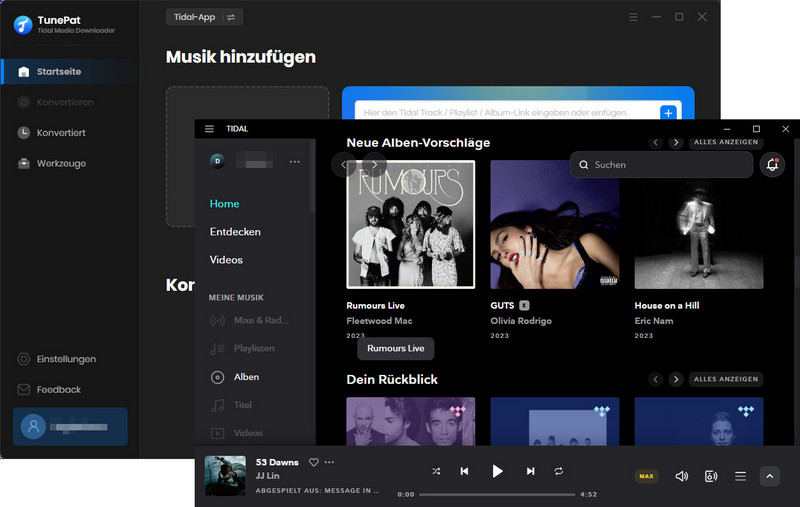
Schritt 2 Audiodateien einrichten
Gehen Sie zum „Einstellungen“ in der unteren linken Ecke. Auf diesem Fenster können Sie das Ausgabeformat (MP3/AAC/WAV/FLAC/AIFF/ALAC), die Bitrate (bis zu 320kpbs) einstellen und den Ausgabepfad einstellen.
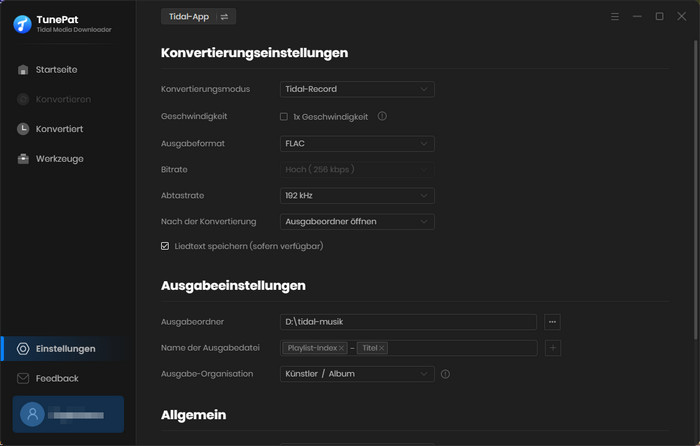
Schritt 3 Tidal-Songs zur Konvertierungsliste von TunePat hinzufügen
Die gewünschten Songs können aus der Tidal-App per Drag & Drop in TunePat gezogen werden. Nach dem Parsen des Links werden die Inhalte in einem Popup-Fenster angezeigt. Wählen Sie die Lieder aus und klicken Sie dann auf „Hinzufügen“.
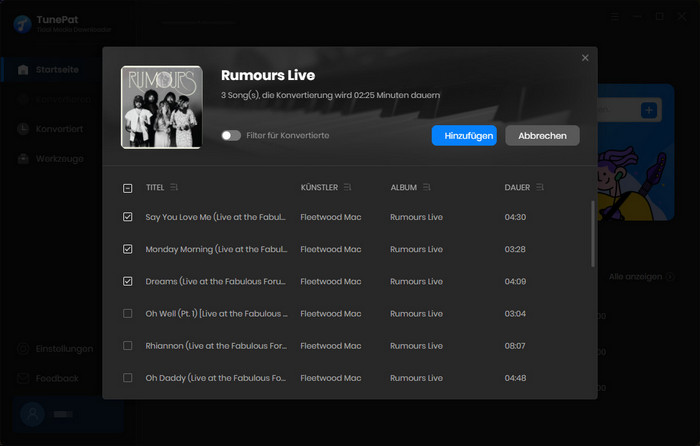
Schritt 4 Tidal-Musik auf dem Computer speichern
Nach der Auswahl klicken Sie auf „Konvertieren“ und TunePat starten sofort den Konvertierungsprozess und die Tidal-Songs werden als eingerichtete Audiodateien auf dem Computer gespeichert.
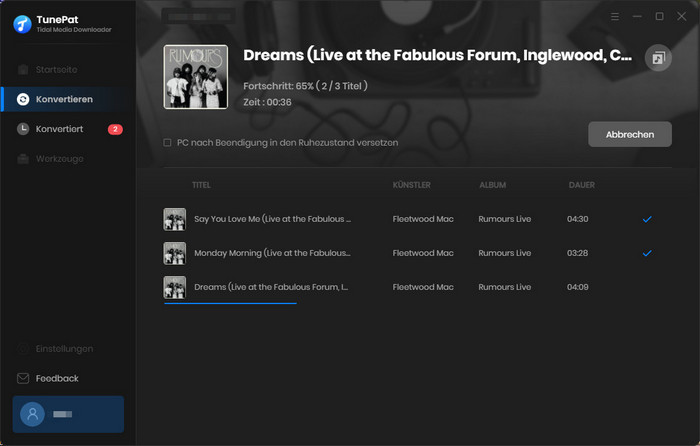
Wenn die Konvertierung fertig ist, können Sie zum „Konvertiert“-Fenster gehen, um die heruntergeladenen Audiodateien anzuschauen.
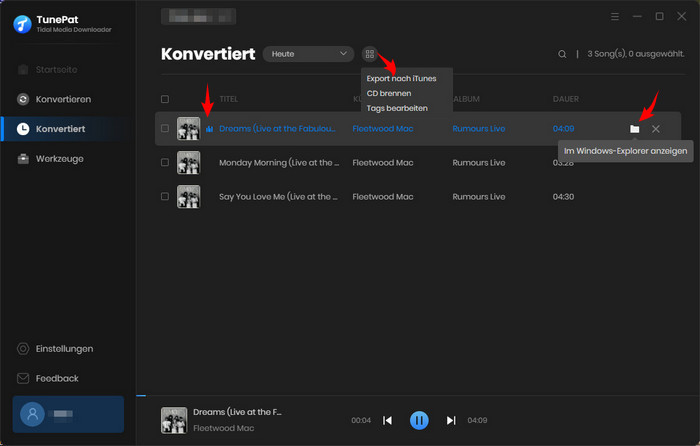
Wegen der Tidal-Musik als Musikdateien können Sie einfach auf dem Computer behalten und verwalten. Natürlich können Sie auch die konvertierte Tidal-Musik auf CD brennen oder auf anderes Gerät übertragen.
Dieser Artikel zeigt, wie man die Kündigung von Tidal-Abo auf allen Geräten über die offizielle Tidal-Website, die Tidal-App oder einen Drittanbieterdienst machen kann. Wählen Sie einen geeigneten Weg, um Ihr Problem jetzt zu lösen! Wenn Sie sich Sorgen machen, Ihre Tidal-Playliste nach der Kündigung des Abonnements zu verlieren, kann TunePat Tidal Media Downloader Ihnen helfen. Es ermöglicht Ihnen, Tidal-Musik mit höchster Klangqualität ohne TIDAL-Abo herunterzuladen. Mit diesem magischen Tool können Sie Ihre Tidal-Musik für immer aufbewahren und jederzeit und überall die Offline-Wiedergabe genießen. Klicken Sie unten auf die Schaltfläche „Download“ und probieren Sie es sofort aus!
Hinweis: Mit der kostenlosen Testversion von TunePat Tidal Media Downloader kann man nur 3 Songs gleichzeitig konvertieren. Jeder Song kann nur 1 Minute lang konvertiert werden. Um alle Funktionen freizuschalten, müssen Sie eine Lizenz erwerben.